ps处理出外景人物照片柔和的暖色调(4)
来源:sc115.com | 309 次浏览 | 2010-01-28
标签: 照片 人物 通道 透明度
8、新建一个图层填充颜色:#dbdeb3,图层混合模式改为“强光”,不透明度改为:8%。
9、新建一个图层,盖印图层。再用Protraiture滤镜磨下皮,数值不变。再适当锐化一次,渐隐锐化不透明度改为:45%,模式为“正常”。

10、新建一个图层,盖印图层,复制一层。选择菜单:图像 > 模式 > Lab颜色,选择不合拼。进入通道面板,把a通道复制到b通道。回到图层面板,选择菜单:图像 > 模式 > RGB颜色,选择不合并,将这层的不透明度改为:20%。
11、创建曲线调整图层,参数设置如下图,确定后把图层不透明度改为:45%。

处理后作品:

适当降低饱和度效果::

9、新建一个图层,盖印图层。再用Protraiture滤镜磨下皮,数值不变。再适当锐化一次,渐隐锐化不透明度改为:45%,模式为“正常”。

10、新建一个图层,盖印图层,复制一层。选择菜单:图像 > 模式 > Lab颜色,选择不合拼。进入通道面板,把a通道复制到b通道。回到图层面板,选择菜单:图像 > 模式 > RGB颜色,选择不合并,将这层的不透明度改为:20%。
11、创建曲线调整图层,参数设置如下图,确定后把图层不透明度改为:45%。

处理后作品:

适当降低饱和度效果::

搜索: 照片 人物 通道 透明度
- 上一篇: ps处理出人物照片温馨的暖色调
- 下一篇: ps处理出风景照片柔美的橙蓝色
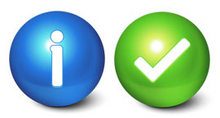 圆形按钮PNG图标
圆形按钮PNG图标 纳尼亚传奇PNG图标
纳尼亚传奇PNG图标 四种漂亮的ps笔刷04
四种漂亮的ps笔刷04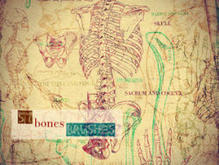 逼真的人体骨骼PHOTOSHOP笔刷!
逼真的人体骨骼PHOTOSHOP笔刷! 透明圆圈ps笔刷
透明圆圈ps笔刷 另类眼影效果ps笔刷
另类眼影效果ps笔刷 高清晰绚丽高光笔刷套装 (Light Effects Photoshop Brushes)
高清晰绚丽高光笔刷套装 (Light Effects Photoshop Brushes)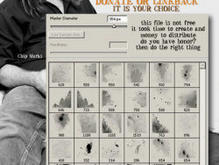 Ron's 公司出品的高清晰Triberadio笔刷集之十五 (Surfaces--I
Ron's 公司出品的高清晰Triberadio笔刷集之十五 (Surfaces--I 高清晰烟雾、烟尘ps笔刷
高清晰烟雾、烟尘ps笔刷